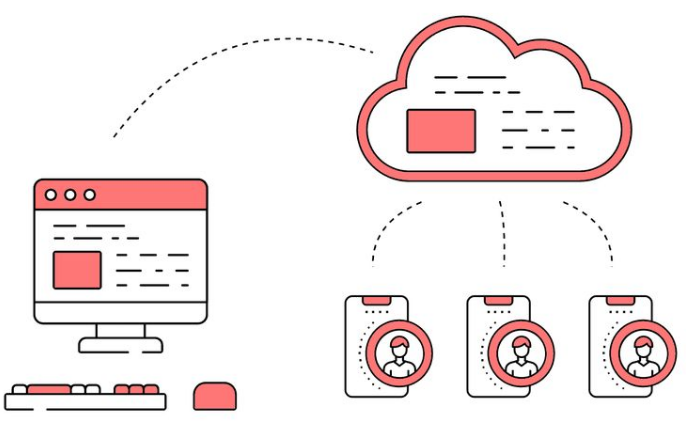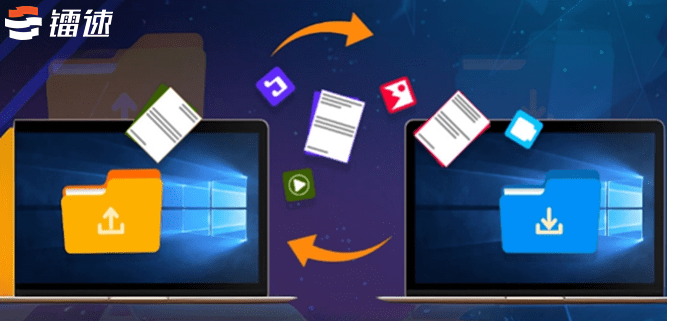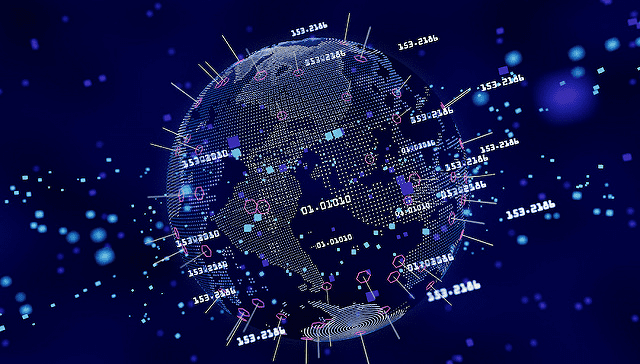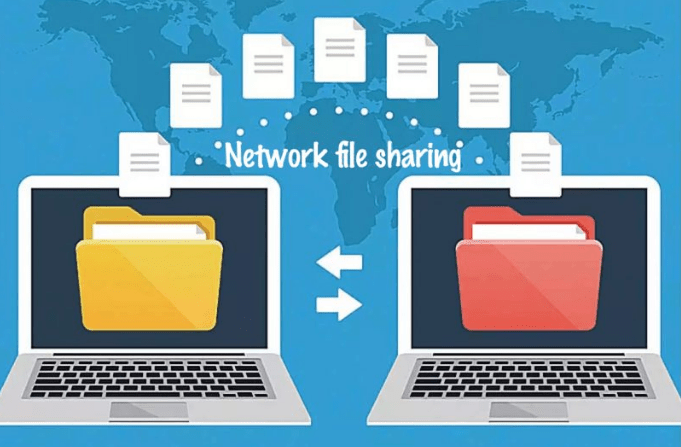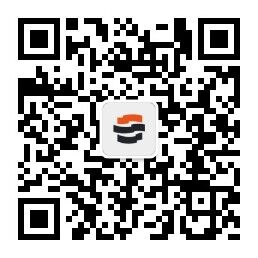镭速传输企业版支持用户自义定成自己的logo图标,网站背景,甚至可以定制更改浏览器图标,将服务定制发挥到极致。具体怎么操作,请看下面的详解。
适用软件:镭速传输企业版
适用版本:5.0.8.8版本
操作步骤:
第一步:登入镭速传输管理后台
第二步:菜单栏选择“网站定制”
第三步:点击“自定义网站logo”的【上传】按钮,选择jpg/png后缀格式图片,上传,点击【保存】即可生效。
更改前—客户端页面:
更改后效果:

任务太多,优先级也无法满足你的传输需求怎么办?试试镭速传输的隐藏小技巧——指定任务并行传输的文件数量(传输过程中,可以指定多个任务同时进行传输)
适用软件:镭速传输软件通用
适用版本:5.0.8.8版本
操作步骤:
第一步:右键客户端选择“传输设置”即可进入传输设置。
第二步:进入传输设置,选择“任务并行数量”
根据需要,设置最大上传/下载并行传输任务数,可设置(1-10)
举个例子:设置最大上传/下载并行传输任务数为2
由于文件较小,自身网络带宽被充分利用后,传输过快,难以截图。为保证展示效果,以下任务控制了上传速度,将上传最大速度设置成:1Mbps
传输任务呈现如下图
想了解更多镭速传输指南,请查看https://www.raysync.cn/news/category-user-guide

大文件传输软件镭速传输的文件在线预览功能,支持文件在浏览器和客户端在线预览,无需下载就可以快速查看文件内容。
以下是在线预览功能最常用到的两个应用场景:
操作步骤:
一、在线预览应用之文件协作
第一步,登录页面输入正确的账户和密码,登录账户
第二步,进入【个人空间】,选择想要查看的文件、图片或视频文件(可以根据文件名后缀判断文件类型),点击对应的文件名就可以查看文件内容。
如:点击“新版本体验图片”,则会直接显示出图片内容
第三步,准确找到所需文件后,支持文件批量的“下载、分享、复制、移动、删除”等操作。企业用户可以实现文件快速传输、各合作伙伴或部门间可以进行高效协作。
二、在线预览之文件外发
第一步,选中需要外发分享的文件,点击“分享”
第二步,根据需要进行“分享”设置,设置是否“允许下载”,链接过期时间等,完成相关设置后,快速“创建链接”,将链接和密码复制给小伙伴,如果设置了关闭了“允许下载”。接收方则无权下载(默认允许下载),但接收方可以在线查看文件。
第三步,小伙伴打开浏览器,输入正确的密码访问链接可以直接打开查看文件,点击文件名可以直接在线预览。
目前镭速支持对PDF格式文件,一般图片格式及视频格式类文件在线预览。考虑到视频文件较大,网页TCP传输协议速度太慢,为保障视频文件流畅展示,目前视频文件仅支持在镭速客户端进行在线预览,镭速Raysync高速传输协议可以保障视频高质量展示,快速预览。
镭速传输(Raysync)作为一站式文件大数据传输解决方案专家,拥有自主研发的Raysync超高速传输协议,能够轻松满足TB级别大文件和海量小文件极速传输需求,已经为IT、金融、影视、生物基因、制造业等众多领域的2W+企业提供了高性能、稳定安全的数据传输服务。更多大文件传输相关问题,欢迎咨询镭速传输。
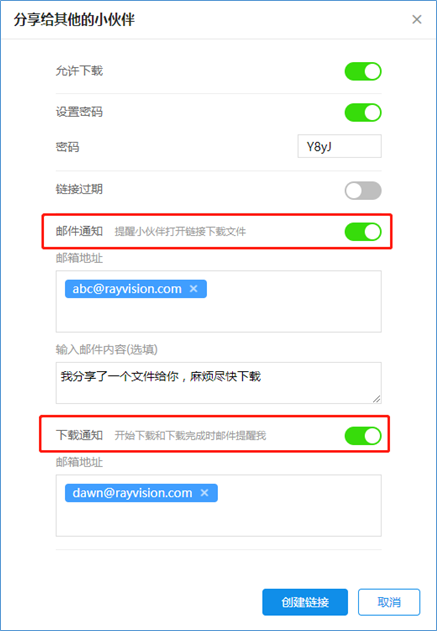
镭速传输作为一站式大文件传输解决方案提供商,研发了一个外发链接可以由邮件通知的功能。客户在客户端使用分享下载或者邀请上传时,可以开启“邮件通知小伙伴”以及“下载时邮件提醒我”,十分方便。
但是,此时发送的邮件默认都是以后台管理统一配置的系统邮箱地址和名称发出的。如果用户希望是以自己的邮箱地址和名称发出,那应该如何配置?
下图为镭速客户端客户分享文件时出现的页面:
邮件通知下配置的邮箱是小伙伴的邮箱,开启后会提醒对方有文件分享给他了;
下载通知下配置的邮箱是发送人的邮箱,开启后发送人就可以看到有人下载了他的文件。
图中这是后台管理员统一配置的系统邮箱地址和名称。如图所示,由管理员统一在“邮箱设置”中配置。
如何以自己的邮箱地址和名称发出事件通知?
第一步:你需要先告知管理员你需要以自己的邮箱地址和名称发送邮件提醒的需求。
管理员同意后,可以进入后台管理页面,打开【账户信息】,进入编辑找到【邮件发送方】,选择【以用户配置邮箱发送】后保存。这时,用户就拥有自主配置邮箱的权限了!
第二步:用户重新登录客户端web页面,在用户名下方会显示【邮箱配置】,如下图:
邮箱配置详情:
第三步:根据个人需求配置邮件信息后,点击【确定】就完成!
接下来,分享出去的下载链接或上传链接的通知都会以你配置的邮箱地址和名称作为发件人。你学会了吗?
2021-10-14大文件传输解决方案
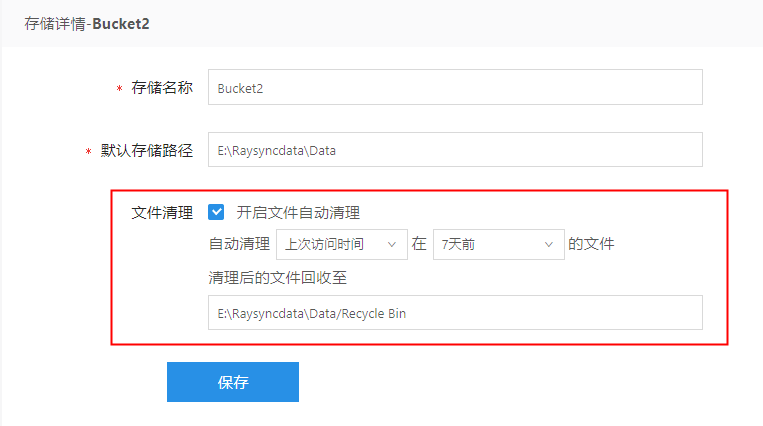
镭速版本近期发布V5.0.8.8版本啦!
有些参与内测和已经更新获得新版本的用户反馈,新版本文件管理功能更合理、人性化,尤其是文件自动清理功能设计得很贴心,考虑很周全,优先置顶功能也省去了很多麻烦。现在,我们对V5.0.8.8版本的8大新功能做详细解读,一起来看看吧!
功能一:增加文件自动清理到回收站功能
不久前有用户提出,为了不让一些过期的文件占存储空间,想让镭速开发出自动清理过期文件的功能,接下来对于文件是否真删的问题,产品经理在与开发经过多次激烈讨论后,决定针对非三方对象云存储,将过期文件自动清理至指定的回收站,用户可手动进入回收站目录一键清除所有文件。
具体操作方法:
1)在【存储配置】中,单击本地存储,即可显示本地存储详情和文件清理设置。文件清理设置仅支持【非三方对象存储】
2)开启【文件自动清理开关】,选择自动清理的文件要求,支持选择【上次访问时间】或【最后修改时间】在多少天前的文件。
例如:自动清理【上次访问时间】在【7天前】的文件。
3)指定文件回收目录即可。所有指定到该存储的用户自动清理的文件都将回收到该目录,用户可到此目录找回文件或者一键清除文件。
功能二:客户端任务支持排优先级
客户端在多任务的情况下,传输任务会按顺序进行。若用户希望给任务重新排序或让某个任务优先执行,可以通过任务右侧操作栏【优先置顶】按钮重新给任务排序,从上至下排列即可。
功能三:支持Google云存储
镭速在开通本地存储、S3接口兼容存储、阿里云OSS、亚马逊S3、Azure Blob存储之后,又增加了对Google云存储的支持,存储功能更加完善。
功能四:客户端支持复制粘贴路径
为多人协同办公提供极大便利,镭速支持直接复制路径,对于目录层级较深的文件,复制路径并将此路径转发给另一方,另一方粘贴即可快速访问指定目录,节省一步步点击进入的时间。
功能五:分享链接增加下载次数与IP记录
分享出去的下载链接,通过此记录,即可查询被下载了多次,什么时间哪个IP地址下载了什么文件,下载了多少次,文件外发有迹可循。
功能六:支持设置单个任务并行传输的文件数量
默认情况下,当单个任务在传输时,会自动按CPU的核数来定并行传输的文件数。现在,我们提供了数量选择,让用户可以自行设定。
注意:设定的数量若超过了电脑CPU的核数时,仍会按照CPU核数来进行传输
功能七:分享链接可设置是否启用密码
考虑到不同文件的安全需求不一样,镭速不再强行启用密码功能,让用户可自行选择是否启用;在启用密码时,系统会随机生成密码,现在也支持用户自行设置密码(密码不超过8位数)。
功能八:用户上传文件时,可同时选择文件与文件夹
为应对大多数文件传输软件分类上传文件(文件与文件夹属性不一样)的通病,改进分开文件上传和文件夹上传,镭速对此功能进行了优化,新版本支持同时选择文件与文件夹上传,让用户操作使用更便捷。
除了上述功能外,我们还对命令行的管理做了更多优化,如需体验,可以联系镭速工作人员哦~
镭速传输Raysync自成立之始便一直专注于为企业提供一站式大文件传输解决方案。作为企业级大文件传输的领军品牌,镭速传输已经为IT互联网、金融、影视、生物基因、制造业等众多领域的2W+企业提供了高性能、稳定安全的数据传输服务。更多文件传输需求,欢迎咨询镭速传输。
2021-10-14镭速
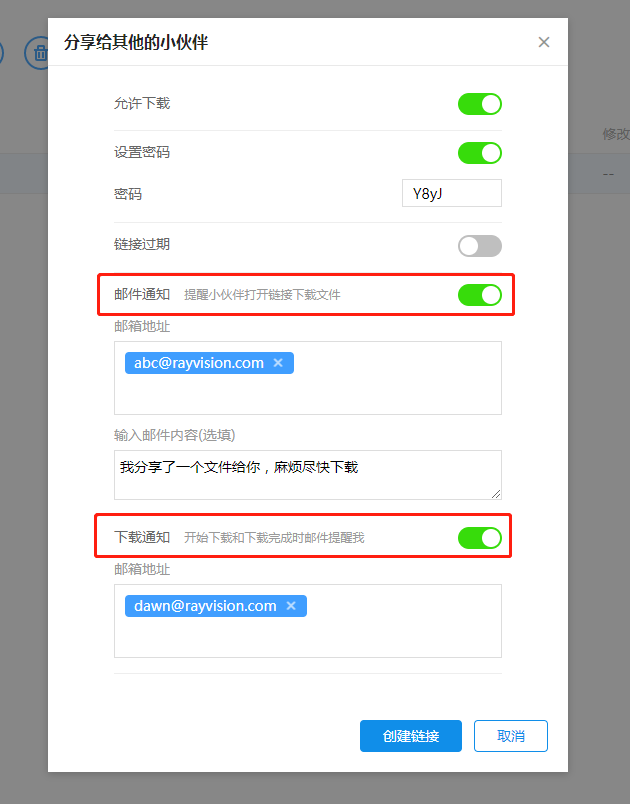
镭速传输作为一站式大文件传输解决方案提供商,研发了一个外发链接可以由邮件通知的功能。客户在客户端使用分享下载或者邀请上传时,可以开启“邮件通知小伙伴”以及“下载时邮件提醒我”,十分方便。
但是,此时发送的邮件默认都是以后台管理统一配置的系统邮箱地址和名称发出的。如果用户希望是以自己的邮箱地址和名称发出,那应该如何配置?
下图为镭速客户端客户分享文件时出现的页面:
邮件通知下配置的邮箱是小伙伴的邮箱,开启后会提醒对方有文件分享给他了;
下载通知下配置的邮箱是发送人的邮箱,开启后小伙伴就看到是谁分享了文件给他。
图中是后台管理员统一配置的系统邮箱地址和名称。如图所示,由管理员统一在“邮箱设置”中配置。
如何以自己的邮箱地址和名称发出事件通知?
第一步
你需要先告知管理员你需要以自己的邮箱地址和名称发送邮件提醒的需求。
管理员同意后,可以进入后台管理页面,打开【账户信息】,进入编辑找到【邮件发送方】,选择【以用户配置邮箱发送】后保存。这时,用户就拥有自主配置邮箱的权限了!
第二步
用户重新登录客户端web页面,在用户名下方会显示【邮箱配置】,如下图:
邮箱配置详情:
第三步
根据个人需求配置邮件信息后,点击【确定】就完成!
接下来,分享出去的下载链接或上传链接的通知都会以你配置的邮箱地址和名称作为发件人。你学会了吗?
邮件通知:
下载通知:下载开始和下载完成通知
更多镭速传输的功能,请查看功能介绍:https://www.raysync.cn/news/category-user-guide
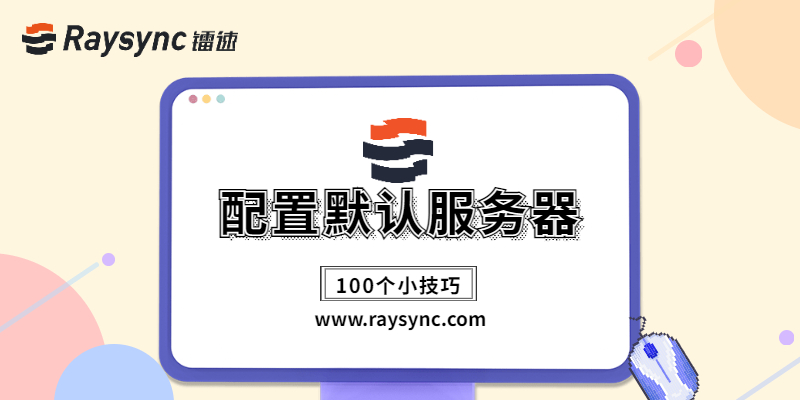
镭速客户端配置默认服务器,无需登入网页就可以实现客户端节点机信息监控及管理、客户端静默升级。如何设置呢?
第一步:右键镭速客户端,进入设置中选择“传输设置”,找到“默认服务器”
第二步:打开镭速web端,复制你想要登录的那个服务器的前台地址
第三步:填写正确的“服务器地址”、“登录用户名和密码”
第四步:点击【保存】即完成
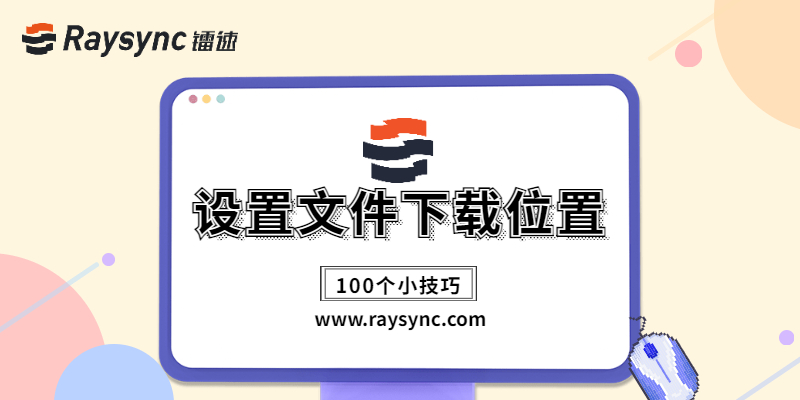
在使用镭速传输办公软件的时候,你是否经常想在下载文件时,文件每次都可以自动保存到同一个位置,或是考虑到每个文件的类型、用途不一样,想要根据自己的需要自由选择文件下载保存的位置。
镭速小技巧,3步轻松安排文件下载位置
第一步:右键镭速客户端进入设置->“传输设置”->“传输”;
第二步:选择“下载路径”方式
① 选择“默认保存下载文件至”时,需要设置下载位置,这样以后文件每次都可以自动保存到该位置。
② 选择“下载时手动选择路径”时,那么以后下载文件都可以自主选择保存位置。
第三步:根据需要设置,点击【保存】即完成。
2021-07-27镭速
热搜关键词
udp传输大数据|服务器数据迁移|高速文件传输解决方案|FTP传输|aspera替代方案|ftp传输替代方案|跨境传输|传输系统|传输数据|远程传输|数据迁移|大文件传输解决方案|大数据传输|跨国文件传输|远程大文件传输|高速传输|加速传输|文件共享传输|文件数据|文件共享|传输大文件|数据传输软件|TLS|媒体行业|传输文件|跨境数据传输|文件传输|远距离传输|影视传输|文件传输系统|数据同步|同步传输|小文件传输|安全文件传输|发送大文件|共享文件|mft|sftp|ftps|aes|数据管理|文件直传|快速文件传输|电子邮件文件传输|传输解决方案|超大文件传输|文件传输软件|文件同步|文件同步软件|大数据传输|文件传输工具|文件传输协议|安全文件同步|高速文件传输|高速传输软件|传输软件|SD-WAN|极速传输|远程办公|外贸行业|文件管理|云计算|云存储|安全传输|网络|高速缓存|SOCKS5|断点续传|aspera|高速传输协议|传输加密|高可用|跨国传输|文件同步传输|高速数据传输|企业级文件传输软件|大文件传输软件|tcp传输|传输协议|AD域|LDAP|数据传输|镭速传输|镭速云传|文件传输|大文件传输|文件管理平台|镭速软件|镭速|镭速云|文件传输解决方案|跨境文件传输|点对点传输|数据交换|企业网盘私有化部署|UDP文件传输工具|文件分享|企业大文件传输|海量文件传输|内网文件传输工具|私有化部署